 2、部署第一个域
2、部署第一个域
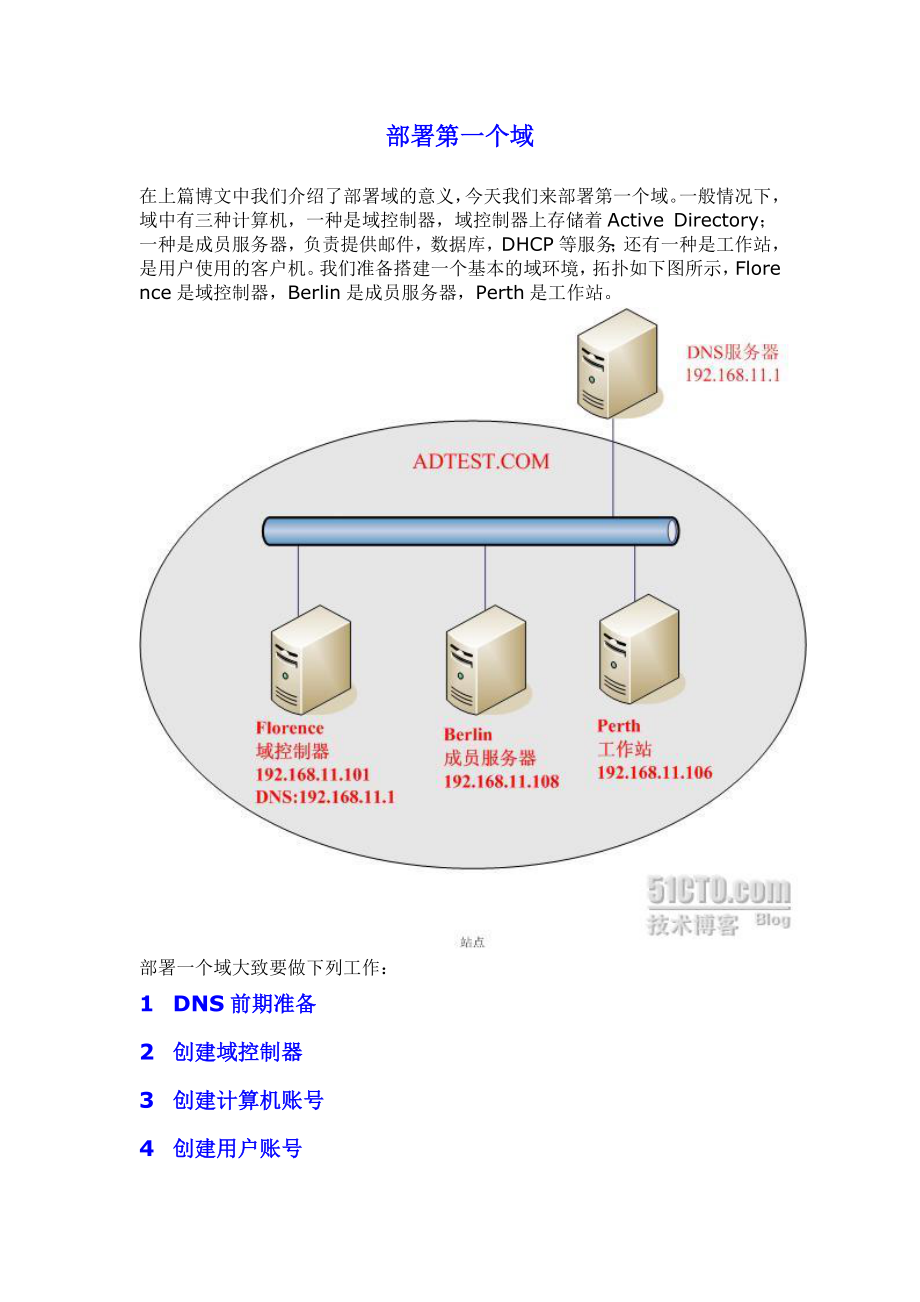


《2、部署第一个域》由会员分享,可在线阅读,更多相关《2、部署第一个域(22页珍藏版)》请在装配图网上搜索。
1、部署第一个域在上篇博文中我们介绍了部署域的意义,今天我们来部署第一个域。一般情况下,域中有三种计算机,一种是域控制器,域控制器上存储着Active Directory;一种是成员服务器,负责提供邮件,数据库,DHCP等服务;还有一种是工作站,是用户使用的客户机。我们准备搭建一个基本的域环境,拓扑如下图所示,Florence是域控制器,Berlin是成员服务器,Perth是工作站。部署一个域大致要做下列工作:1 DNS前期准备2 创建域控制器3 创建计算机账号4 创建用户账号一 DNS前期准备DNS服务器对域来说是不可或缺的,一方面,域中的计算机使用DNS域名,DNS需要为域中的计算机提供域名解
2、析服务;另外一个重要的原因是域中的计算机需要利用DNS提供的SRV记录来定位域控制器,因此我们在创建域之前需要先做好DNS的准备工作。那么究竟由哪台计算机来负责做DNS服务器呢?一般工程师有两种选择,要么使用域控制器来做DNS服务器,要么使用一台单独的DNS服务器。我一般使用一台独立的计算机来充当DNS服务器,这台DNS服务器不但为域提供解析服务,也为公司其他的业务提供DNS解析支持,大家可以根据具体的网络环境来选择DNS服务器。在创建域之前,DNS服务器需要做好哪些准备工作呢?1 创建区域并允许动态更新首先我们要在DNS服务器上创建出一个区域,区域的名称和域名相同,域内计算机的DNS记录都创
3、建在这个区域中。我们在DNS服务器上打开DNS管理器,如下图所示,右键单击正向查找区域,选择新建一个区域。出现新建区域向导后,点击下一步继续。区域类型选择“主要区域”。区域名称和域名相同,是。区域一定要允许动态更新,因为在创建域的过程中需要向DNS区域中写入A记录,SRV记录和Cname记录。区域创建完毕,点击完成结束创建。2 检查NS和SOA记录区域创建完成后,一定要检查一下区域的NS记录和SOA记录。在前面的DNS课程中,我们已经介绍了NS记录和SOA记录的意义,NS记录描述了有多少个DNS服务器可以解析这个区域,SOA记录描述了哪个DNS服务器是区域的主服务器。如果NS记录和SOA记录出
4、错,域的创建过程中就无法向DNS区域中写入应有的记录。在DNS服务器上打开DNS管理器,在区域中检查ns记录,如下图所示,我们发现ns记录不是一个有效的完全合格域名,我们需要对它进行修改。如下图所示,我们把ns记录改为 .,解析出的IP地址和DNS服务器的IP是吻合的,这样我们就完成了ns记录的修改。如下图所示,我们把区域的SOA记录也同样进行修改,现在区域的主服务器是.,这样SOA记录也修改完毕了。至此,DNS准备工作完成,我们接下来可以部署域了。二 创建域控制器有了DNS的支持,我们现在可以开始创建域控制器了,域控制器是域中的第一台服务器,域控制器上存储着Active Directory,
5、可以说,域控制器就是域的灵魂。我们准备在Florence上创建域控制器,首先检查Florence网卡的TCP/IP属性,注意,Florence应该使用192.168.11.1作为自己的DNS服务器。因为我们刚刚在192.168.11.1上创建了区域。如下图所示,在Florence上运行Dcpromo,开始域控制器的创建。如下图所示,出现Active Directory安装向导,创建域控制器其实就是在Florence上安装一个Active Directory数据库,点击下一步继续。A是一个新创建的域,因为我们选择创建“新域的域控制器”。如下图所示,我们选择创建一个“在新林中的域”,这个选项是什么
6、意思呢?我们虽然只是简单地创建了一个域,但其实从逻辑上讲是创建了一个域林。因为域一定要隶属于域树,域树一定要隶属于域林。因为我们实际上是创建了一个域林,虽然这个域林内只有一棵域树,域树内只有一个树根。输入域的DNS名称,。域的NETBIOS名称是ADTEST,由于.在NETBIOS名称中是非法字符,因为基本上域的NETBIOS名称就是域名中.之前的部分。Active Directory数据库的路径我们使用了默认值,如果在生产环境,可以考虑把数据库和日志部分分开存储。Sysvol文件夹的路径我们也使用默认值,至于Sysvol文件夹是干嘛的,我们后续会有介绍。接下来Active Directory
7、的安装向导会对DNS服务器进行检测,检查是否在DNS服务器上已经创建了和域名相同的区域,而且区域是否允许动态更新。如下图所示,DNS检测通过。注意,如果DNS检测有问题,我们应该及时排除故障,而不应该继续向下进行。接下来要选择用户和组的默认权限,我们选择了不允许匿名用户查询域中的信息。设置一下还原模式的管理员口令,我们从备份中恢复Active Directory时需要用到。好,如下图所示仔细检查一下创建域的各项设置是否正确,如果没有问题我们就开工了!如下图所示,Active Directory安装向导开始在Florence上安装Active Directory。如下图所示,重启计算机后即可完成
8、Active Directory的安装。重启Florence后我们发现已经可以用域管理员的身份登录了,域已经被成功创建了。检查DNS服务器,我们发现DNS区域中已经自动创建了很多记录,这些记录的作用以后我们再来分析,现在大家只要注意检查一下创建域时有没有把这些记录创建出来,如果没有那就有问题了。至此,我们完成了域控制器的创建,域诞生了!三 创建计算机账号创建计算机账号就是把成员服务器和用户使用的客户机加入域,这些计算机加入域时会在Active Directory中创建计算机账号。创建计算机账号从操作上看非常简单,但其实背后涉及的东西很多,例如域控制器和加入域的计算机要共享一个密钥等等,这些内容
9、我们在后期会为大家介绍。以Berlin为例为大家介绍如何把计算机加入域,首先要确保Berlin已经使用了192.168.11.1作为自己的DNS服务器,否则Berlin无法利用DNS定位域控制器。如下图所示,在Berlin的计算机属性中切换到“计算机名”标签,点击“更改”。我们选择让Berlin隶属于域,域名是。这时系统需要我们输入一个有权限在Active Directory中创建计算机账号的用户名和口令,我们输入了域管理员的用户名和密码。系统弹出一个窗口欢迎Berlin加入域,这时在Florence上打开Active Directory用户和计算机,如下图所示,我们发现Berlin的计算机账
10、号已经被创建出来了。四 创建用户账号创建完计算机账号后,我们需要为企业内的员工在Active Directory中创建关联的用户账号。首先我们应该在Active Directory中利用组织单位展示出企业的管理架构,如下图所示,我们为大家演示一下如何创建一个组织单位。打开Active Directory用户和计算机,选择新建组织单位。输入组织单位的名称,点击确定后一个组织单位就创建完成了,是不是很简单呢。创建了组织单位后,我们就可以在组织单位中创建用户账号了,如下图所示,我们在人事部的组织单位中选择新建一个用户。输入用户的姓名及登录名等参数,点击下一步继续。输入用户密码,选择“密码永不过期”。点击完成后我们就可以轻松地创建出一个用户账号。其实,用户账号中有很多的配置工作需要做,我们在后续的课程中会有一个专题为大家介绍。目前为止,我们已经创建了一个域,也在域中创建了计算机账号和用户账号。那么,域的管理优势如何能够加以体现,目前这个域模型有没有什么缺陷呢?我们在下篇博文中将解决这个问题。
- 温馨提示:
1: 本站所有资源如无特殊说明,都需要本地电脑安装OFFICE2007和PDF阅读器。图纸软件为CAD,CAXA,PROE,UG,SolidWorks等.压缩文件请下载最新的WinRAR软件解压。
2: 本站的文档不包含任何第三方提供的附件图纸等,如果需要附件,请联系上传者。文件的所有权益归上传用户所有。
3.本站RAR压缩包中若带图纸,网页内容里面会有图纸预览,若没有图纸预览就没有图纸。
4. 未经权益所有人同意不得将文件中的内容挪作商业或盈利用途。
5. 装配图网仅提供信息存储空间,仅对用户上传内容的表现方式做保护处理,对用户上传分享的文档内容本身不做任何修改或编辑,并不能对任何下载内容负责。
6. 下载文件中如有侵权或不适当内容,请与我们联系,我们立即纠正。
7. 本站不保证下载资源的准确性、安全性和完整性, 同时也不承担用户因使用这些下载资源对自己和他人造成任何形式的伤害或损失。
